So teilen Sie Ihren Standort mit Family Sharing
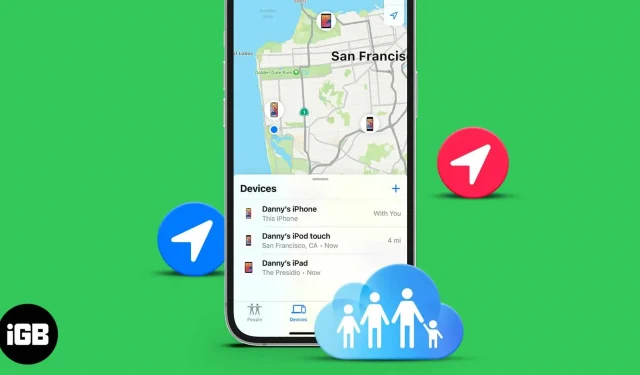
Die Familienfreigabe eröffnet mehrere neue Funktionen, z. B. das Teilen von Einkäufen und Abonnements sowie das Einrichten einer Apple Watch für Kinder. Außerdem können Sie Ihren Standort ganz einfach mit anderen Familienmitgliedern teilen. Damit können Sie sicherstellen, dass Ihre Kinder am richtigen Ort sind, die Geräte von Familienmitgliedern finden und vieles mehr.
Lassen Sie uns gleich loslegen und Ihnen zeigen, wie Sie Ihren Standort über Family Sharing mit anderen teilen können.
- So teilen Sie Ihren aktuellen Standort mit Family Sharing
- Was passiert, nachdem Sie einen Standort mit einem Familienmitglied geteilt haben?
- So beenden Sie die Freigabe Ihres Standorts über die Familienfreigabe
- Öffnen Sie die App „Einstellungen“ und tippen Sie auf „Datenschutz“.
- Tippen Sie auf Ortungsdienste.
- Tippen Sie auf „Meinen Standort teilen“.
- Stellen Sie zunächst sicher, dass der Schalter „Standort teilen“ grün ist. Tippen Sie dann im Abschnitt FAMILIE auf den Namen des Mitglieds.
- Klicken Sie abschließend auf „Meinen Standort teilen“.
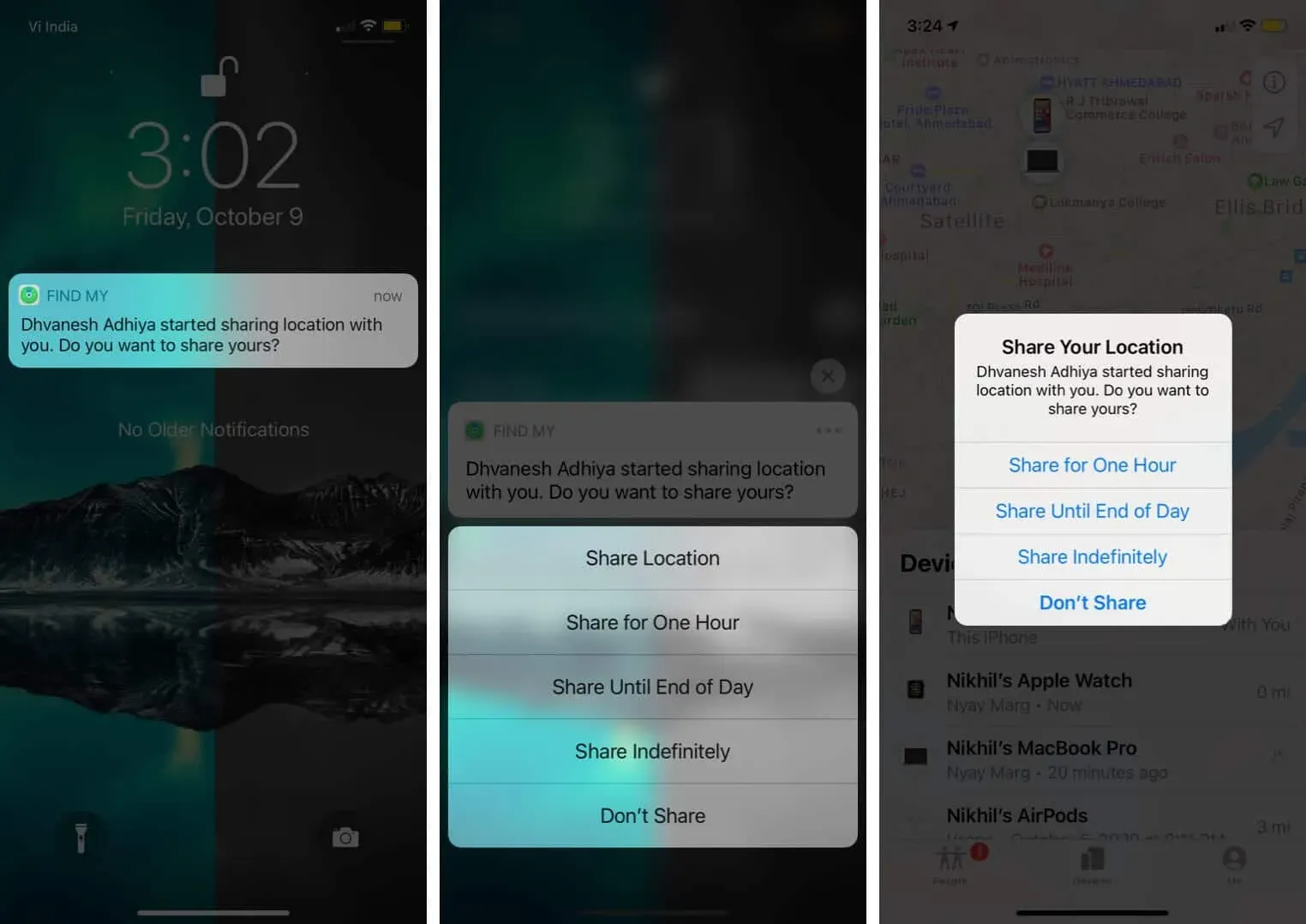
Wenn Sie Ihren Standort teilen, kann ein Familienmitglied den Standort Ihres Geräts in der Find My-App auf seinem Gerät mit iOS 13 oder höher oder auf der Apple Watch mit watchOS 6 oder höher sehen. Wenn sie iOS 12 oder eine frühere Version vor iOS 8 verwenden, müssen sie die Find My iOS-App verwenden.
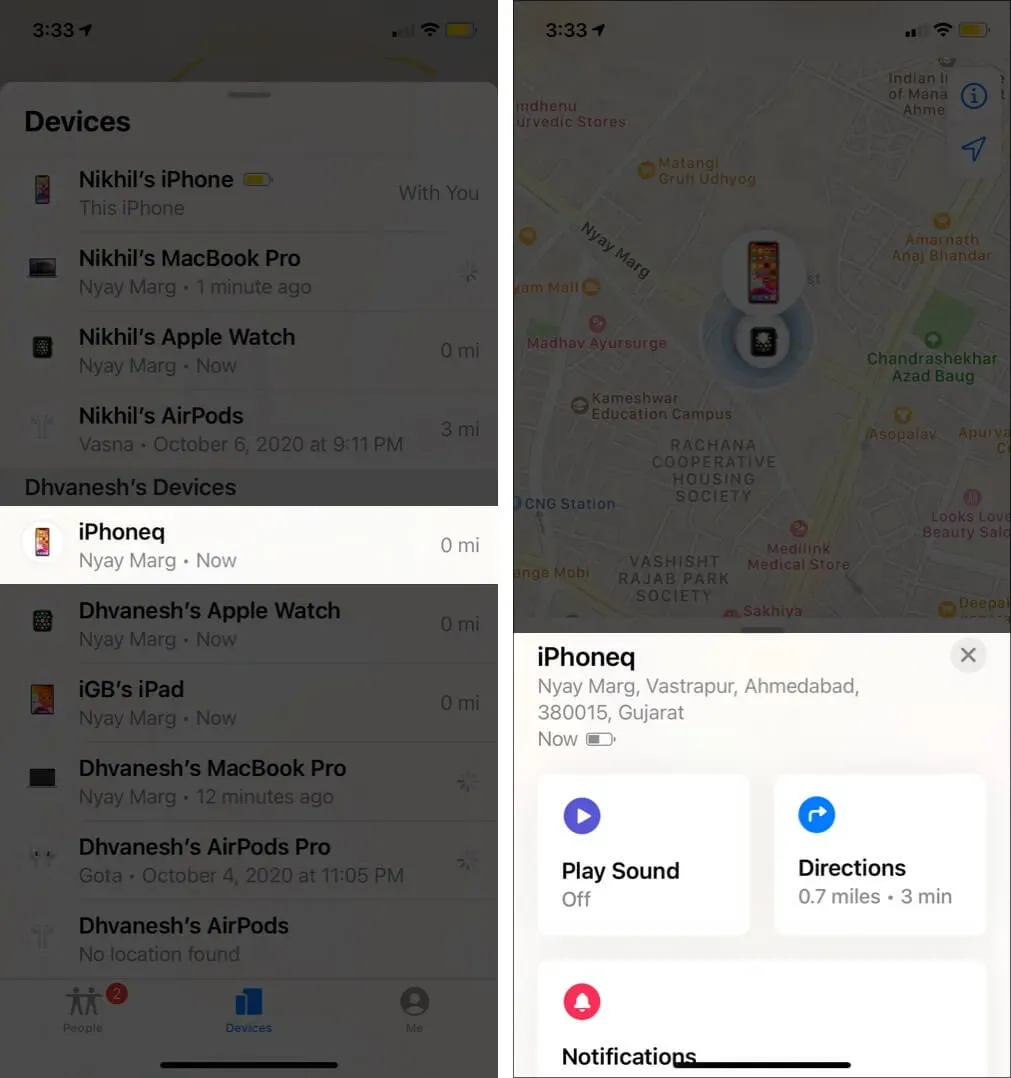
Beratung. Für Mitglieder, die ihren Standort nicht teilen, wird die Karte nicht geladen, wenn sie ihr Gerät in der Find My-App berühren. Außerdem wird Ihnen der Text „Standort nicht teilen“ angezeigt.
Einen Standort nur für eine Stunde oder einen Tag mit einem Familienmitglied teilen?
Mit der Find My-App können Sie Ihren Standort für kurze Zeit melden. Darüber und mehr erfahren Sie in unserem Beitrag zur Verwendung der Find My-App.
Wählen Sie ein anderes Gerät, um Ihren Standort zu teilen
Apple stellt klar: „Standardmäßig ist das Gerät, mit dem Sie sich bei Family Sharing angemeldet haben, dasjenige, das Ihren Standort meldet.“ In unserem Beispiel werden die Standortdaten über das iPhone übertragen. Aber wenn Sie möchten, kann mein iPad oder ein anderes iPhone (mit derselben Apple-ID) zum Teilen des Standorts verwendet werden. Hier ist wie.
- Öffnen Sie die App „Einstellungen“ auf einem anderen iPad oder iPhone.
- Tippen Sie auf Datenschutz → Ortungsdienste → Standort teilen.
- Klicken Sie auf „Dieses iPad als meinen Standort verwenden“. Danach sehen Sie neben „Mein Standort“ „Dieses Gerät“.
Die Standortfreigabe ist hilfreich. Wenn ein Familienorganisator die Standortfreigabe in der Familienfreigabe aktiviert, wird sein/ihr Standort automatisch mit allen Familienmitgliedern geteilt. Wenn Sie jedoch Privatsphäre benötigen, können Sie mit Apple ganz einfach die Standortfreigabe für Familienmitglieder deaktivieren.
So beenden Sie die Freigabe Ihres Standorts über die Familienfreigabe
- Öffnen Sie die Einstellungen-App. Scrollen Sie nach unten und tippen Sie auf Datenschutz.
- Tippen Sie auf Standortdienste → Standort teilen.
- Tippen Sie auf den Namen des gewünschten Familienmitglieds und wählen Sie „Meinen Standort teilen“ aus.
Notiz. Wenn Sie den Schalter „Meinen Standort teilen“ (über „FAMILIE“ in Schritt 2 angezeigt) deaktivieren, wird Ihr Standort für alle Ihre Familienmitglieder und genehmigten Freunde verborgen.
Unterzeichnung
So können Sie die Standortfreigabe über die Familienfreigabe aktivieren und deaktivieren. Dies ist eine unglaubliche Gelegenheit zu erfahren, wo sich die wichtigsten Menschen (und ihre teuren Geräte) befinden.
Sie können Ihren Standort auch über die Nachrichten-App über iMessage mit jedem teilen. Öffnen Sie dazu die Konversation der Person und tippen Sie auf den Namen oder das Profilbild. Tippen Sie dann auf „Info“ und wählen Sie „Meinen aktuellen Standort teilen“ oder „Meinen Standort teilen“.
Abschließend stimme ich zu, dass das iPhone und das iPad leicht zu tragen sind und fast immer dabei sind. Daher ist es sinnvoll, Ihren Standort über diese zu teilen. Das bedeutet jedoch nicht, dass Sie Ihren Standort nicht über Ihren Mac teilen können. Öffnen Sie dazu die Systemeinstellungen und klicken Sie auf Familienfreigabe. Klicken Sie dann in der linken Seitenleiste auf Standortfreigabe und aktivieren oder deaktivieren Sie sie für die gewünschten Mitglieder.



Schreibe einen Kommentar